ໃນບົດຂຽນກ່ອນ ໜ້າ ນີ້ຂ້າພະເຈົ້າໄດ້ຂຽນວ່າມັນດີກວ່າທີ່ຈະບໍ່ປິດການຄວບຄຸມບັນຊີຜູ້ໃຊ້ໃນ Windows (UAC), ແຕ່ດຽວນີ້ຂ້ອຍຈະຂຽນກ່ຽວກັບວິທີການເຮັດແບບນີ້.
ອີກເທື່ອ ໜຶ່ງ, ຂ້າພະເຈົ້າເຕືອນທ່ານວ່າຖ້າທ່ານຕັດສິນໃຈປິດການໃຊ້ງານ UAC, ທ່ານສາມາດຫຼຸດຜ່ອນລະດັບຄວາມປອດໄພໃນເວລາເຮັດວຽກກັບຄອມພິວເຕີ້, ແລະໃນລະດັບໃຫຍ່. ເຮັດສິ່ງນີ້ຖ້າທ່ານຮູ້ຢ່າງແນ່ນອນວ່າເປັນຫຍັງທ່ານຕ້ອງການ.
ຕາມກົດລະບຽບ, ຄວາມປາຖະຫນາທີ່ຈະປິດການຄວບຄຸມບັນຊີຜູ້ໃຊ້ຢ່າງສົມບູນແມ່ນເກີດມາຈາກຄວາມຈິງທີ່ວ່າທຸກໆຄັ້ງທີ່ທ່ານຕິດຕັ້ງ (ແລະບາງຄັ້ງກໍ່ເລີ່ມຕົ້ນ) ໂປແກຼມ, ຜູ້ໃຊ້ຖືກຖາມວ່າ "ທ່ານຕ້ອງການອະນຸຍາດໃຫ້ໂປແກຼມຜູ້ເຜີຍແຜ່ທີ່ບໍ່ຮູ້ຈັກເຮັດການປ່ຽນແປງໃນຄອມພີວເຕີ້ນີ້ບໍ?" ແລະມັນກໍ່ກວນຜູ້ໃດຜູ້ ໜຶ່ງ. ໃນຄວາມເປັນຈິງ, ສິ່ງນີ້ບໍ່ໄດ້ເກີດຂື້ນເລື້ອຍໆຖ້າທຸກຢ່າງແມ່ນສອດຄ່ອງກັບຄອມພີວເຕີ້. ແລະຖ້າຫາກວ່າຂໍ້ຄວາມ UAC ນີ້ມັກຈະປາກົດຕົວຂອງມັນເອງ, ໂດຍບໍ່ມີການກະ ທຳ ໃດໆໃນສ່ວນຂອງທ່ານ, ຫຼັງຈາກນັ້ນ, ມັນອາດຈະແມ່ນກໍລະນີນີ້ເມື່ອທ່ານຕ້ອງການຊອກຫາ malware ໃນຄອມພິວເຕີຂອງທ່ານ.
ການປິດ UAC ໃນ Windows 7 ແລະ Windows 8 ຜ່ານແຜງຄວບຄຸມ
ວິທີທີ່ງ່າຍທີ່ສຸດ, ເບິ່ງເຫັນແລະສະ ໜອງ ໂດຍ Microsoft ເພື່ອປິດການຄວບຄຸມບັນຊີຜູ້ໃຊ້ໃນສອງລະບົບສຸດທ້າຍຂອງລະບົບປະຕິບັດການແມ່ນການໃຊ້ອົງປະກອບແຜງຄວບຄຸມທີ່ສອດຄ້ອງກັນ.
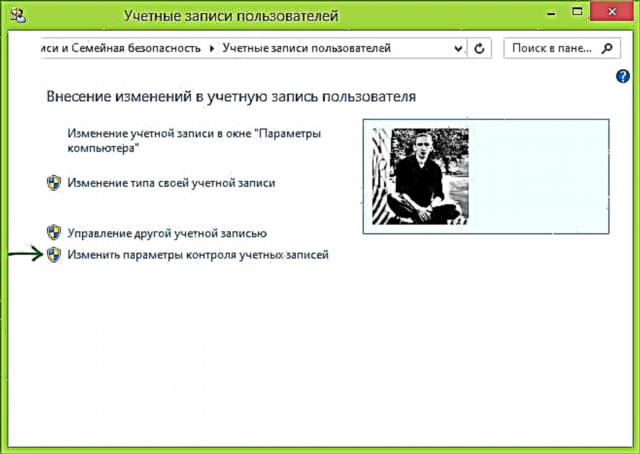
ໄປທີ່ແຜງຄວບຄຸມ Windows, ເລືອກ "ບັນຊີຜູ້ໃຊ້" ແລະໃນຕົວເລືອກທີ່ເປີດ, ເລືອກລິ້ງ "ປ່ຽນການຕັ້ງຄ່າບັນຊີ" (ທ່ານຕ້ອງເປັນຜູ້ບໍລິຫານລະບົບເພື່ອ ກຳ ນົດຄ່າພວກມັນ).

ໝາຍ ເຫດ: ທ່ານສາມາດເຂົ້າໄປໃນການຕັ້ງຄ່າຄວບຄຸມບັນຊີໄດ້ໂດຍການກົດປຸ່ມ Windows + R ໃສ່ແປ້ນພິມແລະພິມ UserAccountControlSettings.exe ໄປທີ່ ໜ້າ ຕ່າງ Run.

ຕັ້ງລະດັບການປົກປ້ອງທີ່ຕ້ອງການແລະລັກສະນະຂອງການແຈ້ງເຕືອນ. ການຕັ້ງຄ່າທີ່ແນະ ນຳ ແມ່ນ "ແຈ້ງເຕືອນສະເພາະເວລາທີ່ໂປແກຼມພະຍາຍາມປ່ຽນແປງຄອມພິວເຕີ້ (ຄ່າເລີ່ມຕົ້ນ)." ເພື່ອປິດການໃຊ້ງານ UAC, ເລືອກທີ່ບໍ່ເຄີຍແຈ້ງ.
ວິທີການປິດ UAC ໂດຍໃຊ້ເສັ້ນ ຄຳ ສັ່ງ
ນອກນັ້ນທ່ານຍັງສາມາດປິດການຄວບຄຸມບັນຊີຜູ້ໃຊ້ໃນ Windows 7 ແລະ 8 ໂດຍການແລ່ນເສັ້ນ ຄຳ ສັ່ງເປັນຜູ້ບໍລິຫານ (ໃນ Windows 7, ຊອກຫາເສັ້ນ ຄຳ ສັ່ງໃນເມນູ "ເລີ່ມຕົ້ນ - ໂປແກຼມ - ອຸປະກອນເສີມ"), ກົດຂວາແລະເລືອກລາຍການໃນ Windows 8 - ກົດ Windows + X, ແລະເລືອກ Command Prompt (Admin), ຫຼັງຈາກນັ້ນໃຫ້ໃຊ້ ຄຳ ສັ່ງຕໍ່ໄປນີ້.
ປິດການໃຊ້ງານ UAC
C: Windows System32 cmd.exe / k% windir% System32 reg.exe ADD HKLM SOFTWARE Microsoft Windows CurrentVersion Policies System / v EnableLUA / t REG_DWORD / d 0 / f
ເປີດໃຊ້ງານ UAC
C: Windows System32 cmd.exe / k% windir% System32 reg.exe ADD HKLM SOFTWARE Microsoft Windows CurrentVersion Policies System / v EnableLUA / t REG_DWORD / d 1 / f
ຫຼັງຈາກເປີດໃຊ້ງານຫຼືປິດການຄວບຄຸມຜູ້ໃຊ້ດ້ວຍວິທີນີ້, ຕ້ອງມີການເລີ່ມຕົ້ນຄອມພິວເຕີຄືນ ໃໝ່.











